Trabajar con la lista de resultados de la búsqueda
Cuando realice una búsqueda, aparecerá la lista de resultados de la búsqueda en la parte inferior izquierda de su pantalla. La lista contiene los eventos que coinciden con sus criterios de búsqueda.
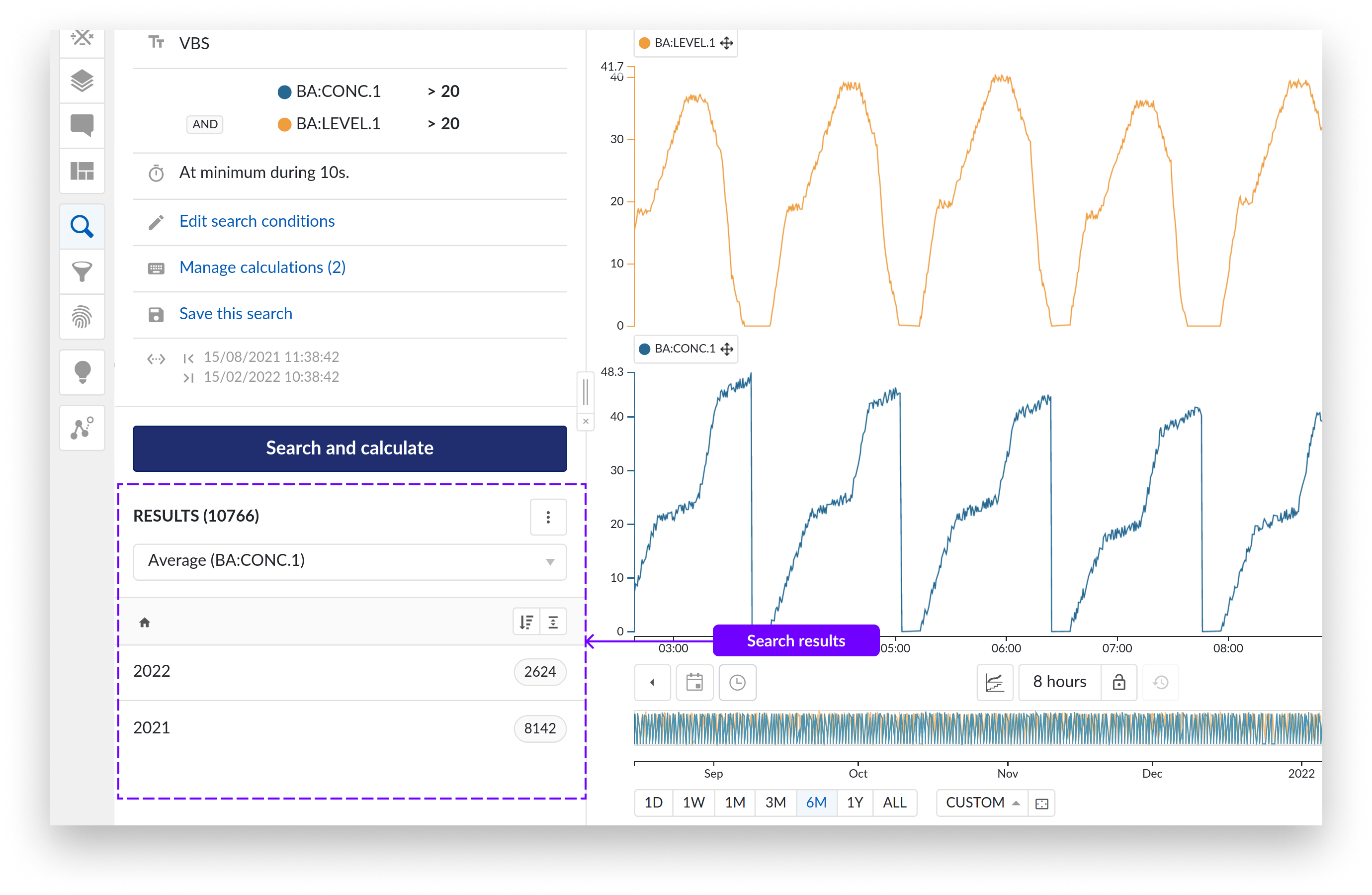
The current article describes how to work with the search result list. The following topics are covered:
Si su búsqueda devuelve más de 10 resultados, éstos se clasificarán en bins. Los resultados (binned) se ordenan por fecha (puntuación en caso de búsqueda de similitudes) y se presentan por defecto en orden descendente.
El número total de resultados se indica en la cabecera de resultados y el número de resultados contenidos en cada recipiente se indica con una etiqueta gris en el recipiente correspondiente.

Para visualizar los resultados de la búsqueda en un nivel de ubicación específico en 1 lista larga, haga clic en el icono de aplanamiento que se muestra en la siguiente captura de pantalla. La acción de aplanamiento se aplicará al contenedor y a sus subcontenedores que esté visualizando en ese momento.
Por ejemplo, si pulsa el botón de aplanar mientras se encuentra en la bandeja de febrero, todos los resultados de febrero se visualizarán en 1 lista.
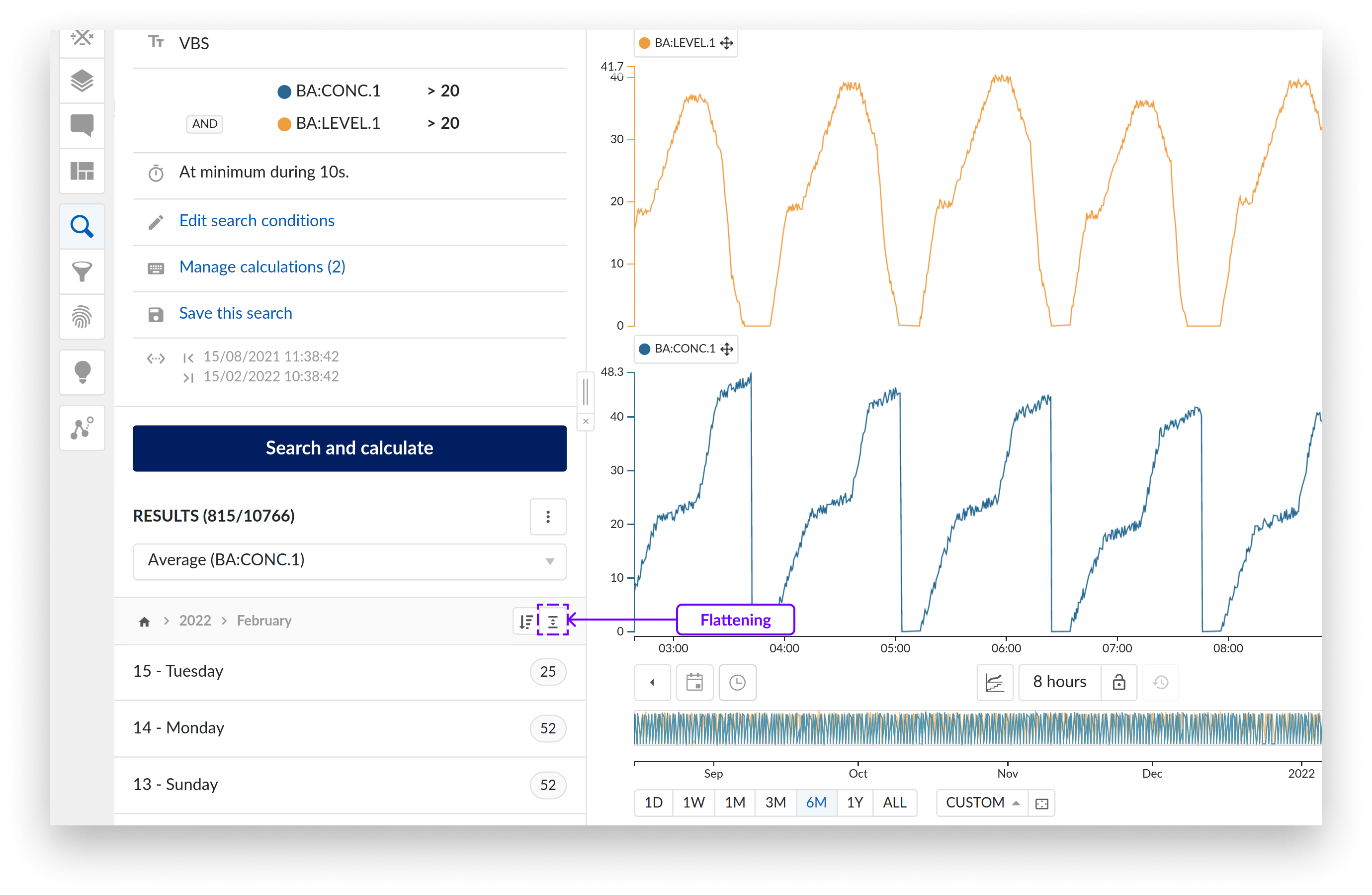
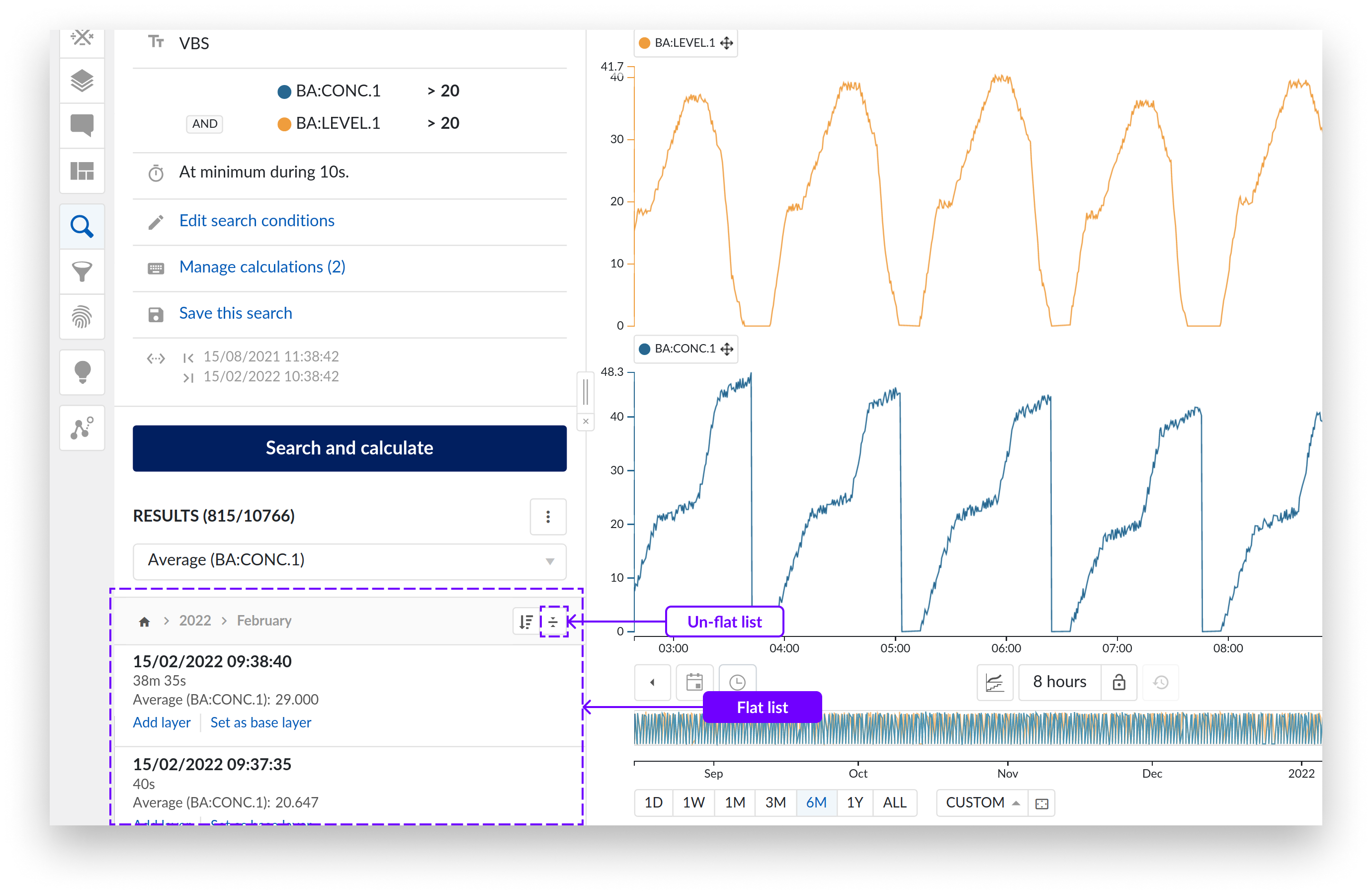
Para volver a ver las ubicaciones de febrero, pulse el botón de aplanar.
Puede desplazarse por la lista hasta encontrar un periodo de interés. A continuación, puede seleccionar los resultados dentro de los intervalos y explorar los datos gráficamente dentro del gráfico de enfoque o realizar otras acciones con los resultados seleccionados, véase "Otras opciones de menú" a continuación.
Para desplazarse hacia arriba en la lista de resultados, utilice el icono de navegación hacia arriba situado en la parte inferior derecha de los resultados.
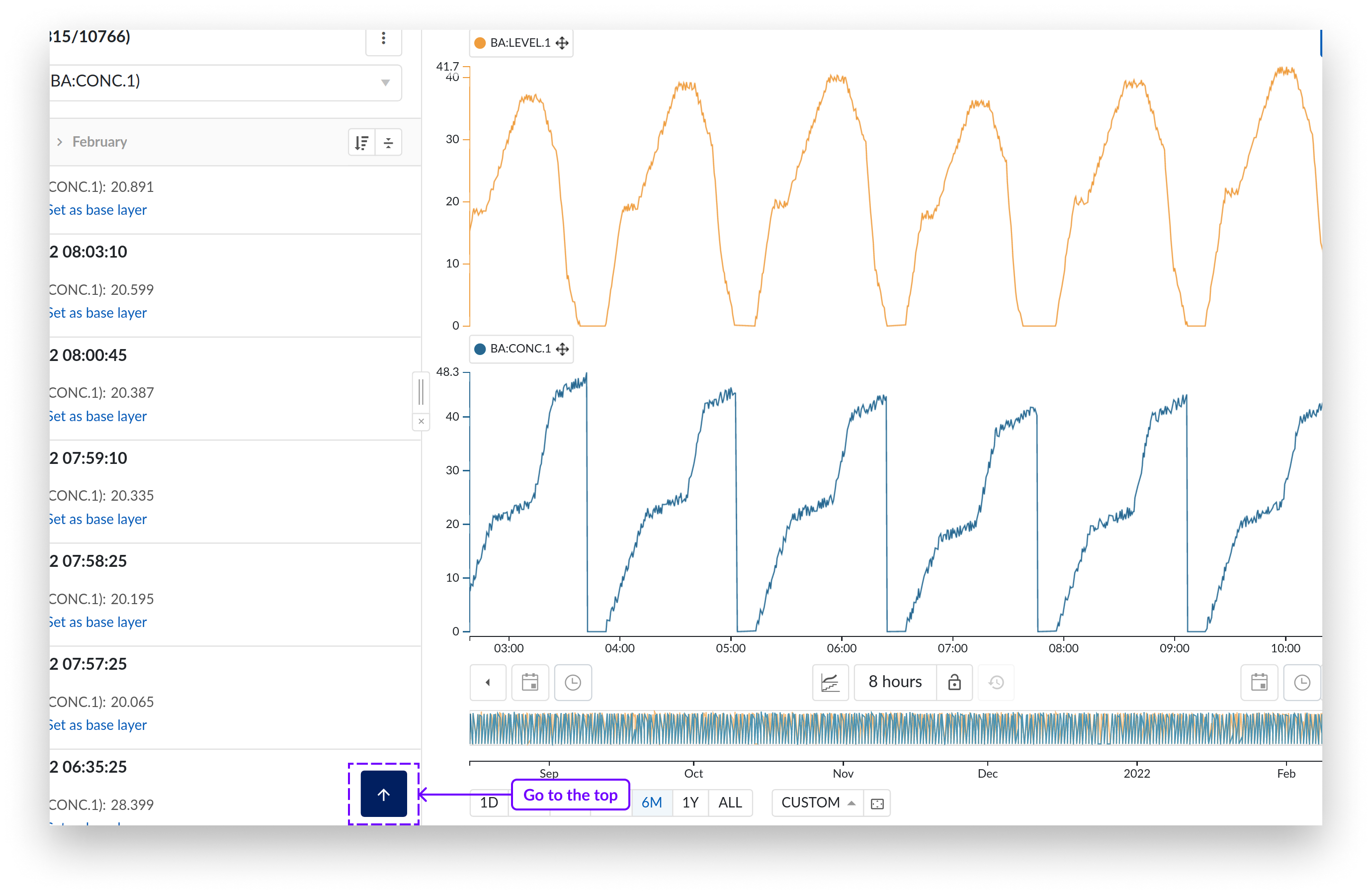
Sorting search results
You can sort the results ascending or descending, by clicking on the sorting icon shown in the next image. The arrow is always displayed down, and the bars will indicate if the results are sorted descending or ascending.
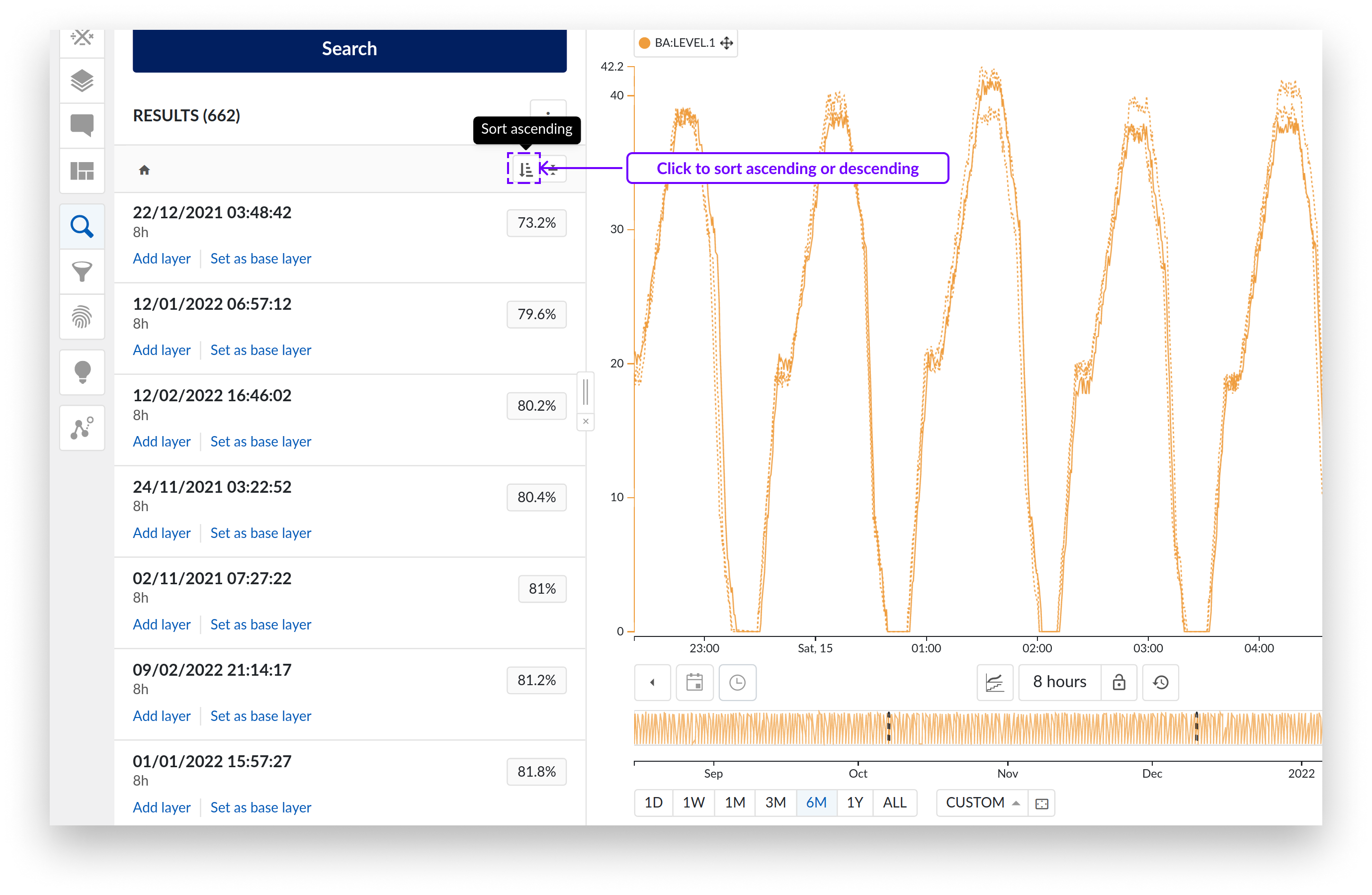
Para cambiar el modo de clasificación de los resultados, haga clic en el icono de los tres puntos verticales situado en la esquina superior derecha de la lista de resultados. En función de la dimensión de la búsqueda, se ofrecen distintas opciones de ordenación:
Búsqueda de similitudes: ordenar por puntuación o fecha.
Búsqueda de datos: ordenación por fecha o duración.
Búsqueda por transiciones: ordenar por fecha.
Búsqueda por elementos de contexto: ordenar por fecha o duración.
Búsqueda por áreas de operación: ordenar por fecha o duración.
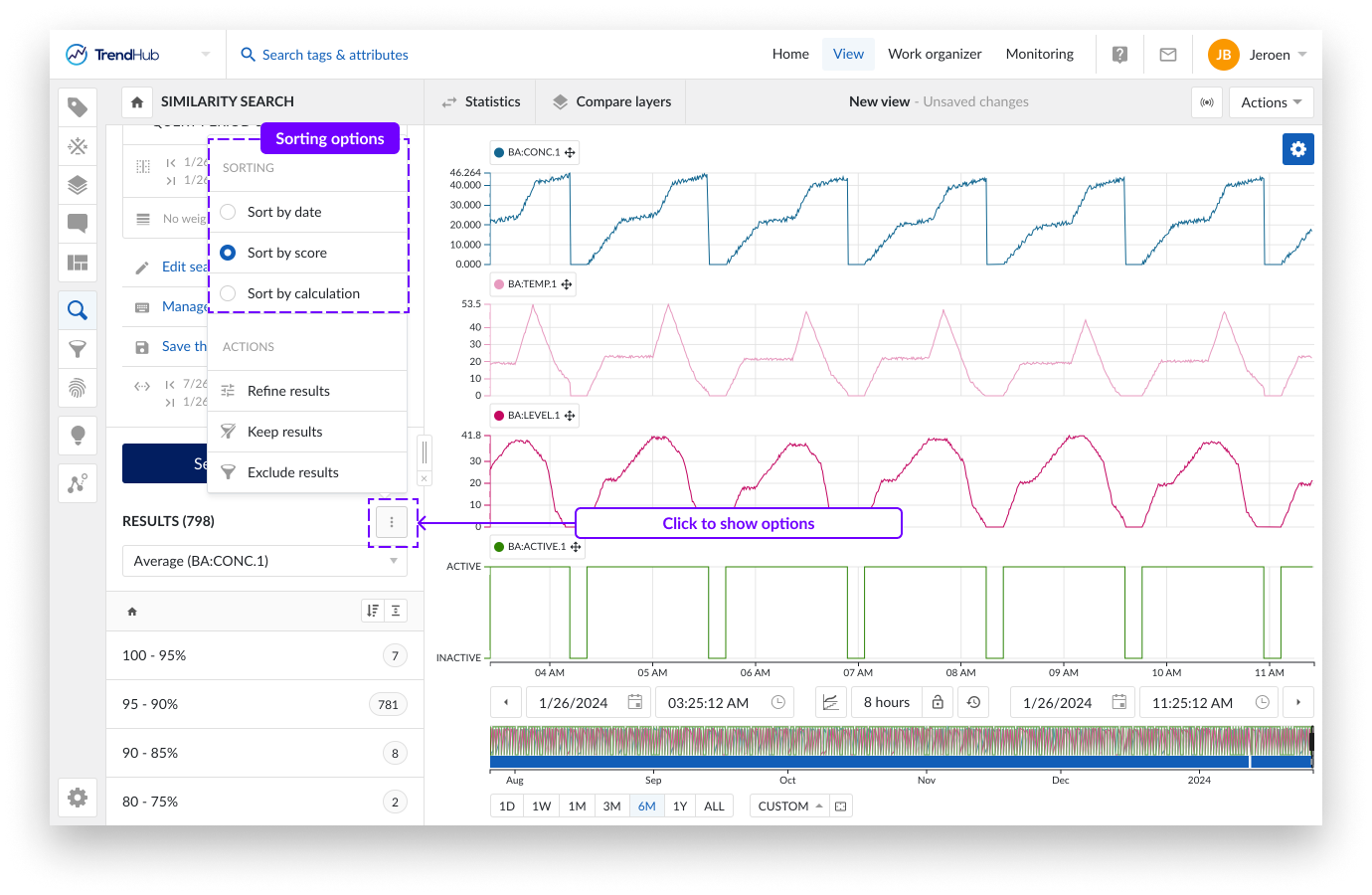
When you perform a calculation on the search results (refer to Calculations on Search results document), an additional option to sort the results by calculation will be provided.
Hay dos opciones que puede utilizar para visualizar los resultados individuales:
Haga clic en "Establecer como capa base" para sustituir las capas de enfoque por el periodo correspondiente del resultado. El resultado se convertirá en la capa base (B) y se eliminarán las demás capas.
Haga clic en "Añadir capa" para añadir el periodo de tiempo correspondiente al resultado como una nueva capa (colóquela sobre la capa base). Las capas superpuestas pueden eliminarse de nuevo haciendo clic en "Eliminar capa".
Nota
Para una búsqueda de similitudes, el periodo de tiempo de la consulta (periodo original del que partió) se mostrará siempre con un icono "Q".
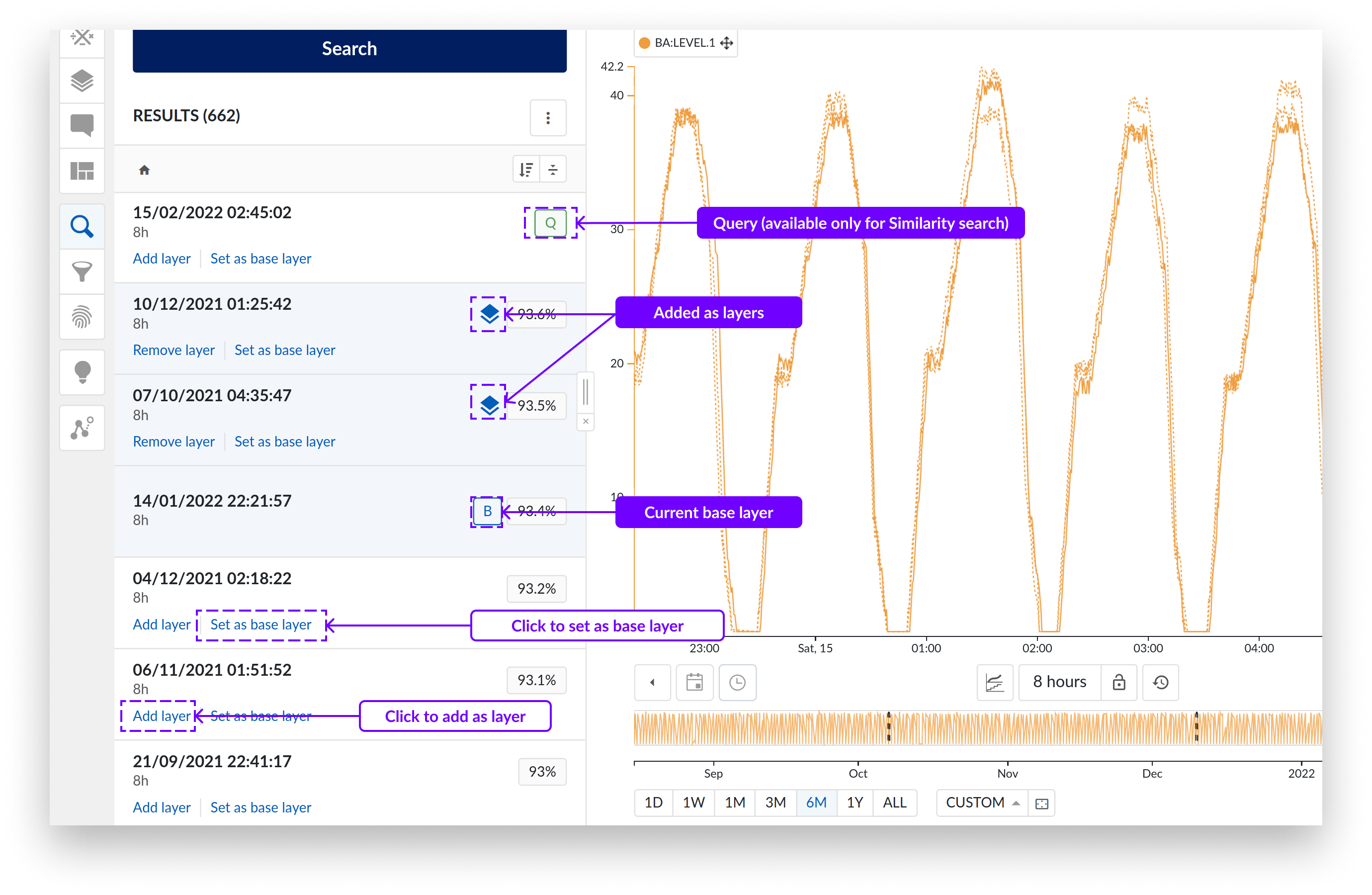
Además de las opciones de clasificación, dispone de las siguientes opciones para los resultados de la búsqueda.
Refine results
This option provides the possibility to visually refine your results based on aggregated values of the search results (i.e., the duration, score, and available calculations).
How to refine results is explained in detail in this article.
Mantener resultados / Excluir resultados
Con esta opción puede filtrar resultados de búsqueda específicos o mantener determinados resultados de búsqueda.
Esto se hace creando filtros para los periodos entre los resultados de la búsqueda (Mantener resultados) o para crear filtros para esos periodos de resultados de la búsqueda (Excluir resultados).
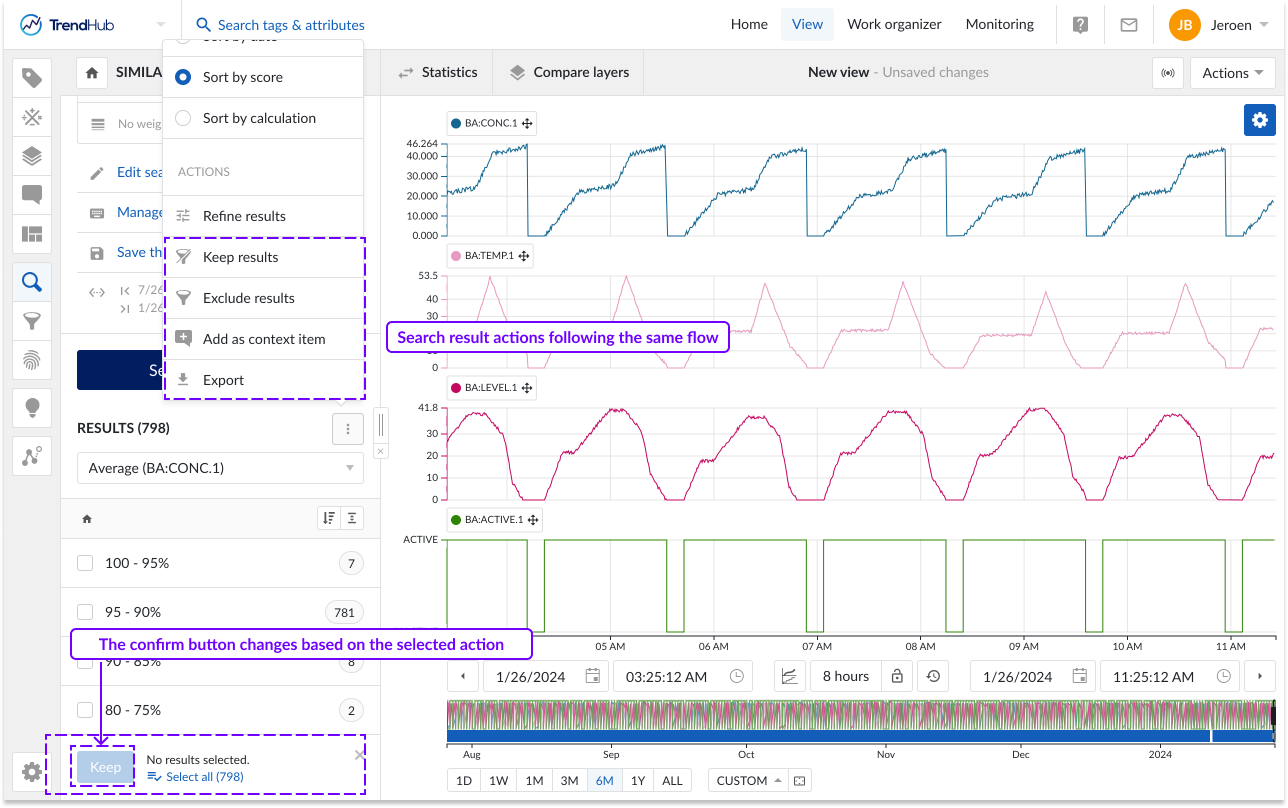
Añadir como elemento de contexto
Con la opción "Añadir como elemento de contexto" puede crear elementos de contexto para todos los resultados de búsqueda seleccionados.
Exportar
Como última opción, también puede exportar todos los resultados de la búsqueda a un archivo Excel.
Todas estas opciones utilizan una forma de trabajar análoga a la que se muestra en las imágenes superiores. Una vez seleccionada una opción, puede empezar a seleccionar los resultados de búsqueda deseados para la acción que haya seleccionado.
En cualquier momento puede ver cuántos resultados de búsqueda están seleccionados y puede seleccionar fácilmente todos los resultados de búsqueda de la bandeja actual con un solo clic. Para ello, haga clic en la opción "Seleccionar todo (...)" situada en el pie de página a la derecha del botón de confirmación.
Nota
La opción "Borrar selección" aparece una vez seleccionados todos los resultados de la búsqueda.
Una vez seleccionados los resultados de búsqueda deseados, al pulsar el botón de confirmación se ejecutará la opción seleccionada.
Para las opciones de mantener/excluir resultado observará que los filtros se crean y se añaden a la sección de filtros no guardados.
Para la opción Context Item, aparecerá un panel lateral para realizar una creación masiva de elementos de contexto. Para completar esta opción, es necesario completar y confirmar el panel lateral. A continuación, se activará la creación masiva de todos los Elementos de contexto.
Nota
Se añadirá un mensaje de notificación al centro de notificaciones una vez completada la acción masiva.
Nota
Encontrará información adicional sobre la creación de Context Item en este artículo.
Para la opción de exportación, se muestra un mensaje que indica que se ha iniciado la creación de la exportación. Una vez finalizada la creación del archivo, se mostrará un mensaje del centro de notificaciones. Al hacer clic en esta notificación se descargará el archivo de exportación.
Nota
La descarga de la exportación de búsqueda permanece disponible durante 7 días desde la última descarga antes de que caduque.
Nota
Encontrará información adicional sobre el formato de la exportación de resultados de búsqueda en este artículo.